

Gina Barrow가 마지막으로 업데이트 : October 6, 2021
최근 WhatsApp이 원활하게 실행되지 않습니까? 연결 또는 업데이트 때문일 수 있습니다. 아마도 중단이 발생했거나 앱이 지금 완전히 다운되었을 수 있습니다. 당신이 겪고있는 것이 무엇이든이 기사는 당신을 도울 것입니다 해결 방법 WhatsApp 작동 안함.
WhatsApp 사용자의 수는 메시징 및 화상 통화에 대한 수요로 인해 작년 이후 크게 증가했습니다. 이러한 예상치 못한 요구로 인해 빠른 수정이 필요한 문제가 거의 없었습니다.
어디서부터 시작해야 할지 모르는 사용자라면 이 기사에서 다양한 WhatsApp 문제를 해결할 수 있는 다양한 방법을 안내해 드립니다.
솔루션 1. 해당 국가에서 앱이 다운되었는지 확인솔루션 2. 전화기를 빠르게 재부팅하십시오.솔루션 3. WhatsApp을 열 수 없습니까? 인터넷 연결 확인솔루션 4. Android에서 캐시 지우기 또는 iOS에서 앱 전환기를 통해 WhatsApp 종료솔루션 5. 메시지를 보내거나 받을 수 없음솔루션 6. 데이터 세이버 비활성화솔루션 7. 최신 소프트웨어 업데이트 확인솔루션 8. WhatsApp 다시 설치결론
잠깐만요, 아직 스트레스 받지 마세요. 확인하지 못한 진행 중인 WhatsApp 유지 관리가 있을 수 있습니다. 때로는 휴대전화가 문제의 원인이라고 생각할 수 있지만 실제로는 앱과 위치에 문제가 있습니다.
다른 단계를 진행하기 전에 WhatsApp을 수정하는 방법 작동 안함, 다음 웹사이트를 통해 귀하의 국가에서 진행중인 WhatsApp 문제가 있는지 확인할 수 있습니다.
이 웹사이트를 확인하면 해당 국가에서 진행중인 WhatsApp 문제가 있는지 확인할 수 있습니다. 또한 앱 상태 및 예상 해결 시간에 대한 자세한 보고서를 볼 수 있습니다.
이 시점에서 WhatsApp이 작동을 멈춘 정확한 이유를 찾아내기는 어렵습니다. WhatsApp에 액세스할 수 있습니까? 꽁꽁 얼까?
이상하게 작동하기 시작할 때마다 스마트폰을 끄고, 잠시 쉬었다가 다시 켜는 황금률이 있습니다.
빠른 재부팅은 시스템을 배회하는 버그를 전화기에서 제거하고 새로 고칠 수 있습니다. 간단히 전원 버튼을 눌러 화면이 완전히 검게 변할 때까지 XNUMX~XNUMX분 후에 다시 켜고 WhatsApp을 다시 시도하십시오.
WhatsApp에 액세스할 수 없으면 인터넷에 연결되어 있지 않을 가능성이 큽니다. 이 일반적인 문제를 해결하려면 다음을 수행하십시오.
위의 단계를 수행한 후 WhatsApp을 열 수 있는지 확인하십시오.
해결할 또 다른 옵션 WhatsApp이 작동하지 않는 문제를 해결하는 방법 문제는 캐시를 지우는 것입니다. 대부분의 앱은 더 빠르게 로드하고 더 적은 리소스를 사용하기 위해 캐시를 사용하여 데이터를 임시로 저장합니다. 그러나 이러한 캐시는 특히 손상된 경우 때때로 중단을 일으킬 수 있습니다.
캐시에 대해 크게 걱정하지 마십시오. 언제든지 삭제할 수 있습니다. 단계는 다음과 같습니다.
Android :
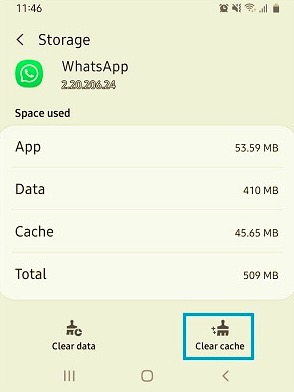
iPhone :
iPhone 사용자는 앱 전환기를 통해 WhatsApp을 종료할 수 있습니다. 이렇게 하려면 홈 버튼을 두 번 클릭하기만 하면 최근에 액세스한 앱이 표시됩니다. WhatsApp을 찾아 위로 밀어 종료합니다.
캐시를 지워도 휴대전화의 중요한 데이터는 손실되지 않습니다. 앱이 더 빠르게 작동하도록 만든 임시 파일만 제거합니다. 캐시를 지우면 WhatsApp을 기본 프레임으로 가져옵니다.
WhatsApp은 메시지를 보내고 받기 위해 전적으로 인터넷에 의존합니다. 연결이 약한 경우 알림 및 메시지가 지연될 수 있습니다. 다음은 수행할 수 있는 체크리스트입니다.
다른 앱이나 사이트에 액세스할 수 없으면 인터넷 연결에 문제가 있는 것입니다.
Data Saver는 일반적으로 모바일 데이터를 사용하는 사람들에게 유용합니다. 제한된 계획이 있는 경우 이 기능을 켤 수 있습니다. 데이터 세이버를 켜면 대부분의 앱과 서비스가 Wi-Fi 연결을 통해서만 백그라운드 데이터를 가져오는 옵션이 활성화됩니다.
이 기능이 있으면 WhatsApp이 영향을 받을 수 있습니다. 사용하는 데이터가 제한되어 있기 때문에 최적의 상태로 작동하지 않습니다. 그러나 데이터 절약 기능이 필요하지 않다고 확신하는 경우 이 옵션을 비활성화할 수 있습니다. 이것은 가장 효율적인 방법 중 하나입니다. WhatsApp을 수정하는 방법 작동 안함.
데이터 세이버를 끄는 방법은 다음과 같습니다.
Android의 경우 :
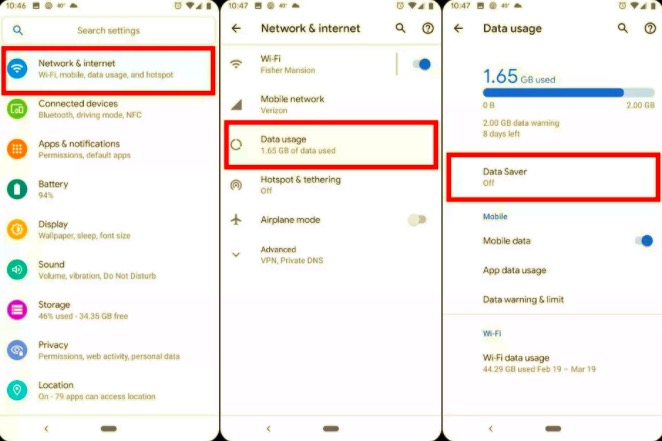
데이터 세이버가 꺼져 있다는 화면 알림이 표시됩니다.
iPhone의 경우 :
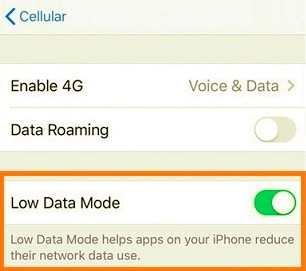
WhatsApp을 열고 이제 완전히 사용할 수 있는지 확인하십시오.
결함 및 버그를 해결하거나 더 멋진 기능을 추가하는 것은 앱에 필수적입니다. 사용자가 개발자가 출시한 최신 소프트웨어로 앱을 업데이트하도록 해야만 가능합니다.
강제 종료 오류, 정지, 충돌이 발생하거나 알고 싶은 경우 WhatsApp이 작동하지 않는 문제를 해결하는 방법 문제가 있는 경우 최신 WhatsApp 소프트웨어 버전으로 업데이트하는 것이 좋습니다.
귀하의 iPhone에서 :
AppStore를 방문하여 프로필을 열고 앱에서 WhatsApp을 찾아 사용 가능한 업데이트가 있는지 확인하십시오. 업데이트를 누르고 설치될 때까지 기다립니다.
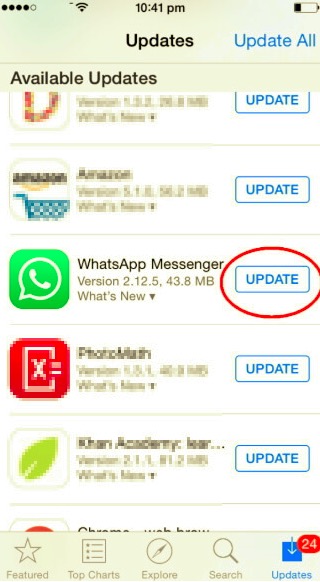
안드로이드에서 :
PlayStore를 열고 앱 및 게임으로 이동하여 스크롤하여 WhatsApp을 찾습니다. 사용 가능한 경우 업데이트를 탭합니다.
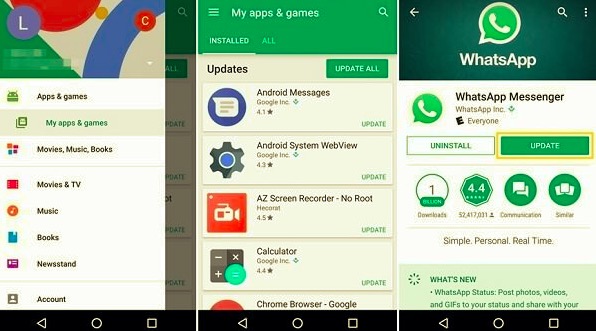
확인해야 할 또 다른 업데이트는 휴대전화의 운영 체제이기도 합니다. 아마도 휴대 전화의 현재 버전과 WhatsApp이 호환되지 않아 앱을 사용할 수 없습니다.
iPhone을 업데이트하려면 다음으로 이동하십시오. 설정, 열다 일반 . 누르기 소프트웨어 업데이트. 사용 가능한 경우 다운로드하여 설치합니다. 업데이트가 완료될 때까지 iPhone의 배터리 수명이 충분한지 확인하십시오.
다음으로 이동하여 Android를 업데이트할 수 있습니다. 설정, 찾아 선택 Advnaced, 탭 시스템 업데이트. 사용 가능한 업데이트가 있는 경우 화면의 지시를 따릅니다.
WhatsApp 재설치는 이전에 제공된 모든 솔루션을 소진했을 때 최후의 수단이 되어야 합니다. 앱을 제거하면 다음 작업에 도움이 됩니다. WhatsApp을 수정하는 방법 작동 안함 정확히.
그러나 이로 인해 WhatsApp 데이터가 손실될 수 있습니다. 삭제할 만큼 중요한 대화가 많으면 다음을 수행해야 합니다. 백업을 만든다. 먼저.
iCloud 백업은 여전히 iOS용 옵션인 반면 Google 드라이브는 Android용으로 훌륭한 WhatsApp 백업입니다.
iCloud를 기본 백업으로 사용하지 않는 경우 또는 다음을 사용할 수 있습니다. FoneDog WhatsApp 전송.
채팅 기록과 미디어 파일을 그대로 유지하기 위한 WhatsApp 전용 소프트웨어입니다. 이 소프트웨어를 사용하려면 컴퓨터에 다운로드하고 다음 단계를 따르십시오.
백업 대상 폴더를 선택하고 백업 시작

WhatsApp 데이터에 대한 백업을 만든 후에는 이제 iPhone에서 삭제할 수 있습니다. 앱을 다시 설치하고 다음을 사용하여 백업을 복원하십시오. FoneDog WhatsApp 전송.
사람들은 또한 읽습니다WhatsApp 메시지를 쉽고 빠르게 전송하는 방법WhatsApp 채팅을 쉽고 빠르게 저장하는 방법
이 8가지 황금률을 따랐다면 WhatsApp을 수정하는 방법 작동 안함, 당신은 아마 당신의 친구 및 가족과 다시 이야기를 즐기고 있을 것입니다. 근본 원인을 이해하고 옵션을 신중하게 고려하면 극복하기에는 너무 큰 문제가 없습니다.
WhatsApp을 제거해야 하는 경우 백업이 있는지 확인하십시오. 그렇지 않으면 대화, 음성 클립 및 미디어 파일을 잃게 됩니다. 유지하다 FoneDog WhatsApp 전송 중요한 채팅을 저장하는 데 도움이 됩니다.
코멘트 남김
Comment
Hot Articles
/
흥미있는둔한
/
단순한어려운
감사합니다! 선택은 다음과 같습니다.
우수한
평가: 4.5 / 5 ( 109 등급)